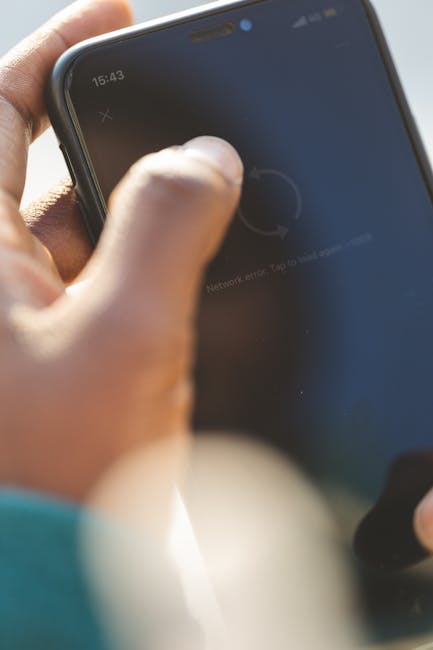
Kenapa Muncul Error DNS PROBE FINISHED NO INTERNET?
Pernah lagi asyik browsing, eh tiba-tiba muncul pesan "DNS PROBE FINISHED NO INTERNET"? Pasti bikin jengkel! Masalah ini sering banget terjadi dan bikin kita nggak bisa mengakses internet, padahal ikon WiFi atau LAN di pojok kanan bawah layar kelihatan terhubung. Jangan panik dulu! Artikel ini akan membongkar penyebabnya, cara mendiagnosis, sampai solusi ampuh untuk mengatasi error menyebalkan ini. Yuk, simak!
Pengenalan Masalah
"DNS PROBE FINISHED NO INTERNET" adalah error yang muncul saat browser gagal menemukan alamat IP dari nama domain yang kamu ketik. Singkatnya, komputer kamu nggak bisa "menerjemahkan" nama website seperti "google.com" menjadi alamat IP yang dimengerti komputer, sehingga nggak bisa konek ke server website tersebut.
Masalah ini sering terjadi karena berbagai faktor, mulai dari koneksi internet yang tidak stabil, setting DNS yang salah, hingga masalah pada router. Dampaknya jelas bikin frustrasi, karena kamu nggak bisa mengakses internet untuk bekerja, belajar, atau sekadar hiburan.
Gejala umumnya adalah: browser menampilkan pesan "DNS PROBE FINISHED NO INTERNET", "DNS server not responding", atau sejenisnya. Kamu mungkin masih bisa terhubung ke jaringan WiFi atau LAN, tapi tetap nggak bisa mengakses website. Biasanya, ini terjadi setelah perubahan konfigurasi jaringan, setelah restart router, atau bahkan tanpa alasan yang jelas.
Dampak negatifnya nggak main-main. Produktivitas terganggu karena nggak bisa mengakses email, dokumen online, atau website penting lainnya. Bahkan, untuk sebagian orang yang bekerja remote, error ini bisa berakibat fatal karena mengganggu pekerjaan yang sangat bergantung pada internet.
Saya pernah menangani kasus serupa pada laptop gaming yang dipakai untuk streaming. Ternyata, masalahnya bukan cuma di DNS, tapi juga ada konflik driver jaringan setelah update Windows. Jadi, memang penting untuk melakukan diagnosis yang menyeluruh.
Penyebab Utama
Ada beberapa biang kerok yang sering menyebabkan error "DNS PROBE FINISHED NO INTERNET". Berikut ini tiga penyebab utama yang paling umum:
1. Masalah dengan DNS Server: DNS (Domain Name System) server bertugas menerjemahkan nama domain (seperti google.com) menjadi alamat IP (seperti 172.217.160.142). Jika DNS server yang kamu gunakan mengalami masalah (down, sibuk, atau konfigurasi yang salah), komputer kamu nggak akan bisa menerjemahkan nama domain, sehingga muncul error tersebut. Ini bisa terjadi kalau kamu menggunakan DNS server bawaan dari ISP (penyedia layanan internet) yang sedang bermasalah, atau kalau ada kesalahan konfigurasi pada DNS server yang kamu gunakan secara manual. Terkadang, DNS server bisa mengalami overload karena terlalu banyak permintaan, atau bahkan menjadi target serangan DDoS (Distributed Denial of Service*). Jadi, pastikan untuk memilih DNS server yang handal dan stabil.
2. Konfigurasi Jaringan yang Salah: Konfigurasi jaringan yang salah pada komputer atau router juga bisa menyebabkan error "DNS PROBE FINISHED NO INTERNET". Misalnya, alamat IP yang kamu gunakan konflik dengan perangkat lain di jaringan, setting DNS yang salah, atau masalah dengan driver jaringan. Terkadang, router juga bisa mengalami masalah konfigurasi setelah pemadaman listrik atau update firmware. Ini bisa menyebabkan router gagal memberikan alamat IP dan setting DNS yang benar ke komputer kamu. Saya pernah lihat kasus di mana pengguna secara tidak sengaja mengubah setting DNS pada router, dan akhirnya semua perangkat di rumahnya mengalami error serupa. Jadi, periksa kembali konfigurasi jaringan kamu, baik di komputer maupun di router*.
3. Masalah dengan Koneksi Internet: Koneksi internet yang tidak stabil atau terputus juga bisa menyebabkan error "DNS PROBE FINISHED NO INTERNET". Jika komputer kamu kehilangan koneksi ke internet, maka komputer kamu tidak dapat menghubungi DNS server untuk melakukan resolve nama domain. Masalah ini bisa disebabkan oleh berbagai faktor, seperti kabel jaringan yang rusak, masalah pada modem, atau gangguan pada jaringan ISP. Kadang, cuaca buruk juga bisa mempengaruhi kualitas koneksi internet, terutama jika kamu menggunakan koneksi wireless. Atau, bisa jadi ada masalah pada infrastruktur ISP di daerah kamu. Jadi, pastikan koneksi internet kamu stabil sebelum mencari penyebab lain. Coba restart modem dan router, atau hubungi ISP* untuk menanyakan apakah ada gangguan di jaringan mereka.
4. Firewall atau Antivirus: Terkadang, firewall atau antivirus yang terpasang di komputer kamu bisa memblokir akses ke DNS server. Ini bisa terjadi jika firewall atau antivirus kamu terlalu ketat dalam mengatur lalu lintas jaringan, atau jika ada update yang menyebabkan software tersebut salah mengidentifikasi DNS server sebagai ancaman. Coba nonaktifkan sementara firewall atau antivirus kamu, lalu coba akses website lagi. Jika berhasil, berarti masalahnya ada pada firewall atau antivirus. Kamu bisa mencoba mengatur ulang setting firewall atau antivirus, atau mengganti software* tersebut dengan yang lain.
Diagnosis Masalah
Sebelum panik dan membongkar komputer, coba lakukan beberapa langkah diagnosis berikut untuk mengetahui penyebab pasti dari error "DNS PROBE FINISHED NO INTERNET":
1. Periksa Koneksi Internet: Pastikan komputer kamu benar-benar terhubung ke internet. Lihat ikon WiFi atau LAN di pojok kanan bawah layar. Jika ada tanda seru atau silang, berarti ada masalah dengan koneksi. Coba restart modem dan router. Jika masih belum bisa terhubung, hubungi ISP.
2. Uji dengan Website Lain: Coba akses website lain selain yang mengalami error. Jika semua website tidak bisa diakses, kemungkinan besar masalahnya ada pada koneksi internet atau DNS server. Tapi, jika hanya satu atau beberapa website yang tidak bisa diakses, bisa jadi masalahnya ada pada website tersebut.
3. Periksa Konfigurasi IP Address: Pastikan komputer kamu mendapatkan alamat IP yang benar. Buka command prompt (Windows) atau terminal (Mac/Linux), lalu ketik `ipconfig /all` (Windows) atau `ifconfig` (Mac/Linux). Periksa apakah ada alamat IP, subnet mask, dan gateway yang valid. Jika tidak ada, berarti komputer kamu tidak mendapatkan alamat IP dari router.
4. Periksa DNS Server yang Digunakan: Periksa DNS server yang digunakan oleh komputer kamu. Pada command prompt (Windows) atau terminal (Mac/Linux), gunakan perintah yang sama seperti langkah sebelumnya. Cari setting DNS server. Jika DNS server yang digunakan adalah DNS server bawaan dari ISP, coba ganti dengan DNS server publik seperti Google DNS (8.8.8.8 dan 8.8.4.4) atau Cloudflare DNS (1.1.1.1).
5. Lakukan Ping ke Google DNS: Gunakan perintah `ping 8.8.8.8` (Google DNS) atau `ping 1.1.1.1` (Cloudflare DNS) pada command prompt atau terminal. Jika berhasil, berarti komputer kamu bisa terhubung ke DNS server. Jika gagal, berarti ada masalah dengan koneksi internet atau firewall.
Tanda peringatan yang menunjukkan masalah serius dan memerlukan bantuan profesional adalah jika semua website tidak bisa diakses, komputer tidak mendapatkan alamat IP yang valid, atau ping ke DNS server selalu gagal meskipun koneksi internet terlihat normal. Dalam kasus seperti ini, kemungkinan ada masalah pada router, modem, atau bahkan infrastruktur jaringan di rumah kamu.
Solusi Cepat
Berikut ini tiga solusi cepat yang bisa kamu coba untuk mengatasi error "DNS PROBE FINISHED NO INTERNET" sementara:
1. Restart Browser: Ini adalah solusi paling sederhana yang seringkali efektif. Tutup semua jendela browser, lalu buka kembali. Terkadang, masalah ini hanya terjadi karena browser mengalami glitch sementara.
2. Flush DNS Cache: DNS cache adalah memori sementara yang menyimpan informasi tentang nama domain dan alamat IP. Terkadang, DNS cache bisa menjadi korup atau outdated, sehingga menyebabkan error "DNS PROBE FINISHED NO INTERNET". Untuk membersihkan DNS cache, buka command prompt (Windows) atau terminal (Mac/Linux), lalu ketik `ipconfig /flushdns` (Windows) atau `sudo dscacheutil -flushcache; sudo killall -HUP mDNSResponder` (Mac).
3. Restart Router: Router adalah perangkat yang menghubungkan komputer kamu ke internet. Restart router bisa memperbaiki masalah sementara pada router yang menyebabkan error "DNS PROBE FINISHED NO INTERNET". Cabut kabel power router, tunggu beberapa detik, lalu colokkan kembali. Tunggu sampai router menyala kembali dan terhubung ke internet.
Peringatan tentang potensi risiko dari perbaikan cepat: Restart router bisa menyebabkan semua perangkat yang terhubung ke router kehilangan koneksi internet sementara. Flush DNS cache bisa menghapus semua informasi DNS yang disimpan di komputer kamu, sehingga browser mungkin membutuhkan waktu lebih lama untuk mengakses website setelahnya.
Langkah-Langkah Penyelesaian
Berikut ini panduan langkah demi langkah yang detail untuk menyelesaikan error "DNS PROBE FINISHED NO INTERNET":
1. Periksa Kabel dan Koneksi: Pastikan semua kabel yang menghubungkan komputer, modem, dan router terpasang dengan benar. Pastikan juga tidak ada kabel yang rusak atau longgar. Jika kamu menggunakan koneksi WiFi, pastikan komputer kamu terhubung ke jaringan WiFi yang benar.
2. Restart Komputer, Modem, dan Router: Restart semua perangkat ini secara berurutan. Matikan komputer, cabut kabel power modem dan router, tunggu beberapa detik, lalu colokkan kembali. Nyalakan modem terlebih dahulu, tunggu sampai terhubung ke internet, lalu nyalakan router, dan terakhir nyalakan komputer.
3. Flush DNS Cache (Lagi): Buka command prompt (Windows) atau terminal (Mac/Linux) sebagai administrator. Ketik `ipconfig /flushdns` (Windows) atau `sudo dscacheutil -flushcache; sudo killall -HUP mDNSResponder` (Mac), lalu tekan Enter.
4. Reset TCP/IP: Buka command prompt (Windows) atau terminal (Mac/Linux) sebagai administrator. Ketik `netsh int ip reset` (Windows) atau `sudo ipconfig set en0 bootp` (Mac), lalu tekan Enter. Restart komputer setelah melakukan reset TCP/IP.
5. Ganti DNS Server: Buka control panel (Windows) atau system preferences (Mac), lalu cari setting jaringan. Ubah setting DNS server menjadi DNS server publik seperti Google DNS (8.8.8.8 dan 8.8.4.4) atau Cloudflare DNS (1.1.1.1).
Windows: Buka Control Panel > Network and Internet > Network and Sharing Center > klik nama koneksi > Properties > pilih Internet Protocol Version 4 (TCP/IPv4) > Properties > pilih "Use the following DNS server addresses" > masukkan 8.8.8.8 dan 8.8.4.4 atau 1.1.1.1 dan 1.0.0.1.
Mac: Buka System Preferences > Network > pilih koneksi > Advanced > DNS > klik tanda "+" untuk menambahkan DNS server > masukkan 8.8.8.8 dan 8.8.4.4 atau 1.1.1.1 dan 1.0.0.1.
6. Update Driver Jaringan: Buka device manager (Windows) atau system information (Mac), lalu cari adapter jaringan. Klik kanan pada adapter jaringan, lalu pilih update driver. Pilih "Search automatically for updated driver software" (Windows) atau "Software Update" (Mac).
7. Periksa Firewall dan Antivirus: Pastikan firewall dan antivirus kamu tidak memblokir akses ke DNS server. Coba nonaktifkan sementara firewall dan antivirus, lalu coba akses website lagi. Jika berhasil, berarti masalahnya ada pada firewall atau antivirus.
Alat yang diperlukan: command prompt (Windows) atau terminal (Mac/Linux), control panel (Windows) atau system preferences (Mac).
Solusi Alternatif
Jika solusi utama di atas tidak berhasil, coba beberapa pendekatan alternatif berikut:
1. Gunakan VPN: VPN (Virtual Private Network) bisa membantu mengatasi error "DNS PROBE FINISHED NO INTERNET" dengan mengenkripsi lalu lintas internet kamu dan mengarahkan melalui server VPN. Ini bisa membantu menghindari masalah dengan DNS server bawaan dari ISP kamu. Download dan instal aplikasi VPN, lalu hubungkan ke server VPN. Coba akses website lagi setelah terhubung ke VPN.
2. Reset Router ke Pengaturan Pabrik: Jika semua cara lain gagal, coba reset router ke pengaturan pabrik. Ini akan menghapus semua konfigurasi yang ada pada router dan mengembalikannya ke pengaturan awal. Cari tombol reset di bagian belakang router, tekan dan tahan tombol tersebut selama beberapa detik sampai lampu indikator berkedip. Tunggu sampai router menyala kembali dan terhubung ke internet. Kamu mungkin perlu mengkonfigurasi ulang router setelah di-reset.
3. Coba Perangkat Lain: Jika memungkinkan, coba akses website yang sama menggunakan perangkat lain (misalnya, smartphone atau tablet) yang terhubung ke jaringan yang sama. Jika perangkat lain juga mengalami error "DNS PROBE FINISHED NO INTERNET", berarti masalahnya kemungkinan ada pada router atau koneksi internet. Jika perangkat lain bisa mengakses website dengan lancar, berarti masalahnya kemungkinan ada pada komputer kamu.
Kapan setiap alternatif paling tepat digunakan: VPN cocok digunakan jika kamu ingin menjaga privasi dan keamanan online, atau jika kamu mengalami masalah dengan DNS server bawaan dari ISP. Reset router cocok digunakan jika kamu mencurigai ada masalah konfigurasi pada router. Mencoba perangkat lain cocok digunakan untuk mengisolasi masalah dan menentukan apakah masalahnya ada pada komputer kamu atau pada jaringan.
Tips Pencegahan
Mencegah lebih baik daripada mengobati. Berikut ini lima tips pencegahan untuk menghindari error "DNS PROBE FINISHED NO INTERNET" di masa depan:
1. Gunakan DNS Server Publik yang Handal: Jangan hanya mengandalkan DNS server bawaan dari ISP. Gunakan DNS server publik yang handal dan stabil seperti Google DNS (8.8.8.8 dan 8.8.4.4) atau Cloudflare DNS (1.1.1.1).
2. Perbarui Driver Jaringan Secara Teratur: Pastikan driver jaringan kamu selalu up to date. Driver yang outdated bisa menyebabkan berbagai masalah, termasuk error "DNS PROBE FINISHED NO INTERNET".
3. Scan Komputer Secara Teratur dengan Antivirus: Malware dan virus bisa merusak konfigurasi jaringan dan menyebabkan error "DNS PROBE FINISHED NO INTERNET". Lakukan scan secara teratur dengan antivirus untuk memastikan komputer kamu bersih dari malware.
4. Restart Router Secara Berkala: Restart router secara berkala (misalnya, seminggu sekali) bisa membantu menjaga kinerja router tetap optimal dan mencegah masalah sementara.
5. Pastikan Koneksi Internet Stabil: Pastikan koneksi internet kamu stabil dan tidak sering terputus. Jika kamu sering mengalami masalah koneksi internet, hubungi ISP untuk menanyakan apakah ada gangguan di jaringan mereka.
Alat yang direkomendasikan untuk pencegahan: Antivirus yang handal (misalnya, Bitdefender, Norton, atau Kaspersky), software untuk update driver (misalnya, Driver Booster atau Driver Easy).
Kasus Khusus
Berikut ini tiga kasus khusus di mana solusi standar mungkin tidak berhasil:
1. Konflik IP Address: Jika ada dua perangkat yang menggunakan alamat IP yang sama di jaringan, bisa terjadi konflik IP address yang menyebabkan error "DNS PROBE FINISHED NO INTERNET". Untuk mengatasi masalah ini, restart router dan komputer kamu. Jika masih terjadi konflik, coba atur alamat IP secara manual pada salah satu perangkat.
2. Masalah dengan IPv6: IPv6 adalah versi terbaru dari Internet Protocol. Terkadang, IPv6 bisa menyebabkan masalah dengan DNS server. Coba nonaktifkan IPv6 pada setting jaringan kamu.
Windows: Buka Control Panel > Network and Internet > Network and Sharing Center > klik nama koneksi > Properties > hilangkan centang pada Internet Protocol Version 6 (TCP/IPv6).
Mac: Buka System Preferences > Network > pilih koneksi > Advanced > TCP/IP > ubah Configure IPv6 menjadi "Link-local only" atau "Off".
3. Masalah dengan Router VPN: Jika kamu menggunakan router VPN, pastikan router tersebut dikonfigurasi dengan benar. Terkadang, router VPN bisa menyebabkan masalah dengan DNS server jika konfigurasinya salah. Coba update firmware router VPN ke versi terbaru, atau konsultasikan dokumentasi router VPN untuk memastikan konfigurasinya benar.
Panduan pemecahan masalah khusus untuk sistem yang lebih lama atau konfigurasi unik: Pada sistem yang lebih lama, mungkin perlu melakukan konfigurasi DNS secara manual melalui command line atau terminal. Pada konfigurasi jaringan yang kompleks (misalnya, menggunakan proxy server atau firewall khusus), perlu memeriksa setting konfigurasi tersebut untuk memastikan tidak ada yang memblokir akses ke DNS server.
Pertanyaan Umum
Berikut ini beberapa pertanyaan yang sering diajukan tentang error "DNS PROBE FINISHED NO INTERNET":
1. Apa itu DNS? DNS (Domain Name System) adalah sistem yang menerjemahkan nama domain (seperti google.com) menjadi alamat IP (seperti 172.217.160.142) yang dimengerti oleh komputer. Tanpa DNS, kamu harus mengetik alamat IP secara manual setiap kali ingin mengakses website. DNS bekerja seperti buku telepon, yang menyimpan informasi tentang nama domain dan alamat IP yang sesuai.
2. Mengapa saya mendapatkan error "DNS PROBE FINISHED NO INTERNET"? Error ini muncul saat browser kamu gagal menemukan alamat IP dari nama domain yang kamu ketik. Ini bisa disebabkan oleh berbagai faktor, seperti masalah dengan DNS server, konfigurasi jaringan yang salah, atau masalah dengan koneksi internet.
3. Bagaimana cara mengetahui apakah masalahnya ada pada DNS server? Coba akses website lain selain yang mengalami error. Jika semua website tidak bisa diakses, kemungkinan besar masalahnya ada pada DNS server. Kamu juga bisa menggunakan perintah `ping 8.8.8.8` (Google DNS) atau `ping 1.1.1.1` (Cloudflare DNS) pada command prompt atau terminal untuk menguji apakah kamu bisa terhubung ke DNS server.
4. Apakah mengganti DNS server aman? Ya, mengganti DNS server ke DNS server publik seperti Google DNS atau Cloudflare DNS aman. DNS server publik ini dikelola oleh perusahaan besar yang memiliki infrastruktur yang handal dan aman. Namun, pastikan untuk menggunakan DNS server yang terpercaya dan menghindari DNS server yang mencurigakan.
5. Apakah restart router bisa memperbaiki error "DNS PROBE FINISHED NO INTERNET"? Ya, restart router seringkali bisa memperbaiki error "DNS PROBE FINISHED NO INTERNET". Restart router bisa membantu mengatasi masalah sementara pada router yang menyebabkan error ini.
6. Kapan saya harus menghubungi teknisi? Kamu harus menghubungi teknisi jika semua cara lain gagal, jika kamu tidak yakin dengan langkah-langkah yang harus dilakukan, atau jika kamu mencurigai ada masalah yang lebih serius pada komputer atau jaringan kamu.
Kapan Menghubungi Teknisi
Ada beberapa tanda yang menunjukkan kapan masalah memerlukan bantuan profesional:
1. Jika semua cara lain gagal: Jika kamu sudah mencoba semua solusi yang dijelaskan di artikel ini dan error "DNS PROBE FINISHED NO INTERNET" masih tetap muncul, berarti masalahnya mungkin lebih kompleks dan memerlukan bantuan teknisi.
2. Jika kamu tidak yakin dengan langkah-langkah yang harus dilakukan: Jika kamu tidak yakin dengan langkah-langkah yang harus dilakukan, lebih baik jangan mencoba-coba sendiri. Salah langkah bisa menyebabkan masalah yang lebih besar.
3. Jika kamu mencurigai ada masalah yang lebih serius pada komputer atau jaringan kamu: Jika kamu mencurigai ada masalah pada hardware komputer, router, atau modem, sebaiknya serahkan penanganannya kepada teknisi yang berpengalaman.
Informasi apa yang perlu disiapkan sebelum menghubungi dukungan teknis: Sebelum menghubungi dukungan teknis, siapkan informasi berikut: jenis komputer, sistem operasi, browser yang digunakan, ISP, dan deskripsi detail tentang masalah yang kamu alami.
Panduan untuk menemukan teknisi yang berkualifikasi: Cari teknisi yang memiliki sertifikasi dan pengalaman yang relevan. Baca review dari pelanggan lain untuk mengetahui reputasi teknisi tersebut. Tanyakan tentang biaya dan garansi sebelum menyetujui layanan.
Rekomendasi Software/Tools
Berikut ini beberapa software atau tools yang dapat membantu mengatasi error "DNS PROBE FINISHED NO INTERNET":
1. Namebench (Gratis): Tool ini membantu menemukan DNS server tercepat untuk lokasi kamu. Tool ini akan menguji berbagai DNS server dan memberikan rekomendasi berdasarkan hasil pengujian.
2. Complete Internet Repair (Gratis): Tool ini membantu memperbaiki berbagai masalah koneksi internet, termasuk error "DNS PROBE FINISHED NO INTERNET". Tool ini akan melakukan reset konfigurasi jaringan, membersihkan DNS cache, dan memperbaiki setting TCP/IP.
3. CCleaner (Gratis/Berbayar): Tool ini membantu membersihkan cache dan registry komputer, yang bisa membantu mengatasi berbagai masalah kinerja, termasuk error "DNS PROBE FINISHED NO INTERNET".
4. Malwarebytes (Gratis/Berbayar): Tool ini membantu membersihkan malware dan virus dari komputer, yang bisa menyebabkan berbagai masalah, termasuk error "DNS PROBE FINISHED NO INTERNET".
5. VPN (Berbayar): VPN (Virtual Private Network) bisa membantu mengatasi error "DNS PROBE FINISHED NO INTERNET" dengan mengenkripsi lalu lintas internet kamu dan mengarahkan melalui server VPN. Beberapa VPN yang populer adalah NordVPN, ExpressVPN, dan Surfshark.
Instruksi singkat tentang cara menggunakan setiap alat: Baca dokumentasi atau tutorial yang tersedia online untuk mempelajari cara menggunakan setiap alat dengan benar.
Tips Ahli
Berikut ini empat tips dari pakar IT tentang cara menangani error "DNS PROBE FINISHED NO INTERNET" dengan efektif:
1. Periksa Log Router: Periksa log router untuk mencari informasi tentang masalah yang mungkin terjadi. Log router bisa memberikan petunjuk tentang apakah ada masalah dengan DNS server, koneksi internet, atau konfigurasi jaringan.
2. Gunakan Command Line untuk Diagnosis: Gunakan command line (Windows) atau terminal (Mac/Linux) untuk melakukan diagnosis yang lebih mendalam. Perintah seperti `nslookup`, `dig`, dan `traceroute` bisa memberikan informasi yang lebih rinci tentang masalah yang kamu alami.
3. Pertimbangkan Faktor Lingkungan: Faktor lingkungan seperti cuaca buruk atau gangguan elektromagnetik bisa mempengaruhi kualitas koneksi internet dan menyebabkan error "DNS PROBE FINISHED NO INTERNET". Jika kamu sering mengalami masalah koneksi internet saat cuaca buruk, pertimbangkan untuk menggunakan koneksi internet yang lebih stabil (misalnya, fiber optik).
4. Backup Konfigurasi Router: Backup konfigurasi router secara berkala. Jika terjadi masalah dengan router, kamu bisa mengembalikan konfigurasi router ke backup yang terakhir untuk memulihkan pengaturan kamu dengan cepat.
Mengapa tips ini efektif berdasarkan pengalaman profesional: Berdasarkan pengalaman profesional, tips ini seringkali membantu mengidentifikasi dan menyelesaikan masalah yang tidak terlihat oleh solusi standar.
Studi Kasus
Berikut ini dua contoh kasus nyata di mana error "DNS PROBE FINISHED NO INTERNET" menyebabkan masalah serius:
1. Kasus Perusahaan: Sebuah perusahaan mengalami error "DNS PROBE FINISHED NO INTERNET" di semua komputernya. Setelah diselidiki, ternyata masalahnya adalah router perusahaan mengalami kerusakan dan gagal memberikan alamat IP dan setting DNS yang benar ke komputer. Perusahaan mengganti router yang rusak, dan masalah teratasi.
2. Kasus Individu: Seorang individu mengalami error "DNS PROBE FINISHED NO INTERNET" pada laptopnya. Setelah mencoba berbagai solusi, ternyata masalahnya adalah malware yang merusak konfigurasi jaringan. Individu tersebut membersihkan malware dari laptopnya, dan masalah teratasi.
Pelajaran yang dapat dipetik dari setiap kasus: Penting untuk melakukan diagnosis yang menyeluruh untuk mengetahui penyebab pasti dari error "DNS PROBE FINISHED NO INTERNET". Selain itu, penting juga untuk menjaga keamanan komputer dan jaringan dari malware dan virus.
Kesimpulan
Error "DNS PROBE FINISHED NO INTERNET" memang menyebalkan, tapi dengan pemahaman yang baik tentang penyebabnya dan solusi yang tepat, kamu bisa mengatasinya sendiri. Ingatlah untuk selalu memeriksa koneksi internet, membersihkan DNS cache, mengganti DNS server, dan melakukan update driver* secara teratur.
Jangan lupa, pemeliharaan preventif itu penting! Dengan menjaga komputer dan jaringan tetap sehat, kamu bisa menghindari error "DNS PROBE FINISHED NO INTERNET" dan masalah lainnya di masa depan. Sekarang, coba praktikkan langkah-langkah yang sudah dipelajari, dan nikmati browsing tanpa gangguan!
Komentar
Posting Komentar